Página Nova guia clássica no Firefox 57 (desativar fluxo de atividades)
Como você deve saber, o Firefox 57 vem com uma nova interface de usuário, conhecida como "Photon". O objetivo é fornecer uma sensação mais moderna e elegante que seja consistente em várias plataformas. Substituiu a interface de usuário "Australis" anterior e apresenta novos menus, um novo painel de personalização e guias sem cantos arredondados. Se você não gosta da aparência refinada da página da nova guia, pode restaurar sua aparência clássica e desativar o recurso de fluxo de atividade.

Firefox 57 é um grande passo para a Mozilla. O navegador vem com uma nova interface de usuário, codinome "Photon", e apresenta um novo motor "Quantum". Foi uma mudança difícil para os desenvolvedores, porque com este lançamento, o navegador abandonou completamente o suporte para add-ons baseados em XUL! Todos os complementos clássicos estão obsoletos e são incompatíveis, e apenas alguns mudaram para a nova API WebExtensions. Alguns dos complementos legados têm substituições ou alternativas modernas. Infelizmente, existem muitos complementos úteis que não possuem análogos modernos.
Propaganda
O mecanismo Quantum é totalmente voltado para a renderização e processamento de páginas paralelas. É construído com uma arquitetura multiprocessos para processamento CSS e HTML, o que o torna mais confiável e rápido.
A página da nova guia do Firefox 57 vem com a barra de pesquisa, principais sites, destaques e trechos. Alguns usuários não gostam dessa mudança no navegador e preferem o antigo, onde você poderia ter seus principais sites sem opções extras.
Habilitar a página Nova guia clássica no Firefox 57
No momento em que este livro foi escrito, há uma opção oculta especial em 'about: config' que você pode usar para restaurar a aparência clássica da página nova guia. Em algum momento, ele será removido, por isso é uma solução temporária.
Para habilitar a página da guia antiga no Firefox 57, faça o seguinte.
- Abra uma nova guia e digite o seguinte texto na barra de endereço:
sobre: config
Confirme que você terá cuidado se uma mensagem de aviso for exibida para você.

- Insira o seguinte texto na caixa de pesquisa:
browser.newtabpage.activity-stream.enabled
Veja a seguinte captura de tela:
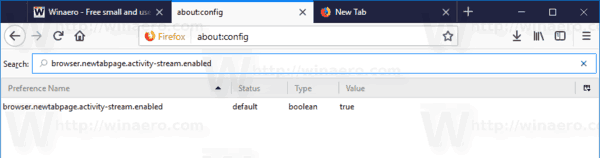
- Você verá o parâmetro browser.newtabpage.activity-stream.enabled. Clique duas vezes nele para defini-lo como falso.
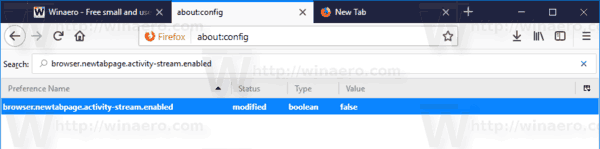
- Reinicie o Firefox.
Você terminou! A página padrão da nova guia: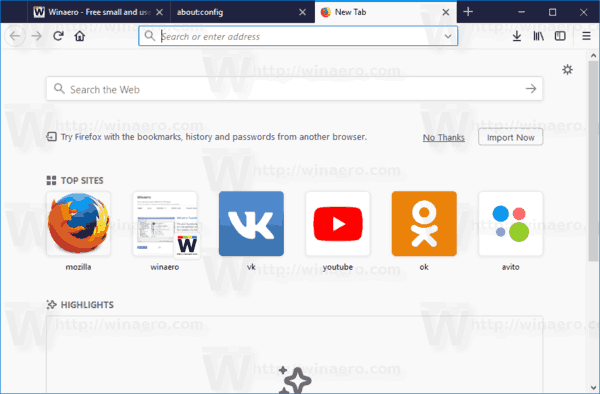
A página da guia clássica após fazer as alterações descritas acima:

Como alternativa, você pode desativar apenas o Fluxo de atividades. Existem algumas opções que você pode desativar e deixar a página da nova guia em branco.
Desativar fluxo de atividade no Firefox 57
- Abra uma nova guia para ver a página da nova guia.

- No canto superior direito, você verá o pequeno ícone de engrenagem. Ele abre as opções da página. Clique.

- Desmarque (desative) os itens que você não deseja ver na página nova guia.

É isso.
